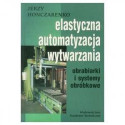Dałem żeby po skończonej pracy z automatu się bazowało.
Trochę upierdliwe przy testowaniu ustawień ale przy pracy seryjnej będzie ok.
Z innych spraw dokładność wycinania 10cm kwadratu to 99,95mm niezłe a w opcjach jest jeszcze korekta średnicy plamki promienia.
Natomiast Z jest dziwacznie ustawiona. Przekłamanie 10,5 raza około przy poleceniu opuszczenia stołu o 10mm leci ledwo 1mm.
1000mm daje nam opuszczenie stołu o jakieś 10,5cm.... jak również limit na Z jest ustawiony 250cm od punktu 0 "focus"
Znaleziono 5 wyników
Wróć do „Jak skopiować parametry z maszyny RDWorks”
- 17 cze 2021, 19:49
- Forum: Wycinarka Laserowa / Grawerka Laserowa / Lasery
- Temat: Jak skopiować parametry z maszyny RDWorks
- Odpowiedzi: 7
- Odsłony: 1528
- 15 cze 2021, 14:33
- Forum: Wycinarka Laserowa / Grawerka Laserowa / Lasery
- Temat: Jak skopiować parametry z maszyny RDWorks
- Odpowiedzi: 7
- Odsłony: 1528
Re: Jak skopiować parametry z maszyny RDWorks
Chińczyk mi przesłał wczoraj najnowszą wersję i wszystko ruszyło od razu.
Nawet przy instalce była konfiguracja gdzie ma być 0,0
Nie mam na razie czasu nad tym dokładnie siadać bo mam inne roboty. Ale teraz przynajmniej wszystko działa.
Z dziwnych rzeczy to jest bazowanie home.... To nie jest powrót do 0,0 ale reset ustawień. Czyli maszyna tak jak na starcie się bazuje.
W Lasercut i Leetro to po prostu śmiga do 0
Nawet przy instalce była konfiguracja gdzie ma być 0,0
Nie mam na razie czasu nad tym dokładnie siadać bo mam inne roboty. Ale teraz przynajmniej wszystko działa.
Z dziwnych rzeczy to jest bazowanie home.... To nie jest powrót do 0,0 ale reset ustawień. Czyli maszyna tak jak na starcie się bazuje.
W Lasercut i Leetro to po prostu śmiga do 0
- 14 cze 2021, 13:43
- Forum: Wycinarka Laserowa / Grawerka Laserowa / Lasery
- Temat: Jak skopiować parametry z maszyny RDWorks
- Odpowiedzi: 7
- Odsłony: 1528
Re: Jak skopiować parametry z maszyny RDWorks
Jest inny problem. Nie mam komunikacji z maszyną, w ogóle jej nigdy nie miałem
USB nie działa jest informacjo connection failure przy teście portu w RDW
Ethernet też nie działa taki sam komunikat. Windows7 za to przy odpytywaniu ping ip maszyny nie zgłasza żadnych problemów.
Na firewallu systemowym dałem żeby program miał dostęp do sieci.
USB nie działa jest informacjo connection failure przy teście portu w RDW
Ethernet też nie działa taki sam komunikat. Windows7 za to przy odpytywaniu ping ip maszyny nie zgłasza żadnych problemów.
Na firewallu systemowym dałem żeby program miał dostęp do sieci.
- 12 cze 2021, 22:38
- Forum: Wycinarka Laserowa / Grawerka Laserowa / Lasery
- Temat: Jak skopiować parametry z maszyny RDWorks
- Odpowiedzi: 7
- Odsłony: 1528
Re: Jak skopiować parametry z maszyny RDWorks
Widziałem parę filmików i opisów tego. Opinia jest taka że to jest zakręcone nieźle i można sobie rozwalić parametry na maszynie.
Bo funkcje w instrukcji są tak sobie opisane.
Jeszcze jedno jak przenieść początek układu współrzędnych z prawy góra na lewy góra jak ma maszyna?
Te dwie strzałeczki niebieskie, no i od tego mam jeszcze układ współrzędnych naliczany ujemnie "do tyłu"

Bo funkcje w instrukcji są tak sobie opisane.
Jeszcze jedno jak przenieść początek układu współrzędnych z prawy góra na lewy góra jak ma maszyna?
Te dwie strzałeczki niebieskie, no i od tego mam jeszcze układ współrzędnych naliczany ujemnie "do tyłu"

- 12 cze 2021, 21:31
- Forum: Wycinarka Laserowa / Grawerka Laserowa / Lasery
- Temat: Jak skopiować parametry z maszyny RDWorks
- Odpowiedzi: 7
- Odsłony: 1528
Jak skopiować parametry z maszyny RDWorks
Jak ściągnąć z maszyny parametry do programu?
W instrukcji jest to ale nie ma dokładnie wyjaśnione jak to ma wyglądać.
W zasadzie rozumie z tego że robię backup danych z maszyny. Ale czy to wgrywa ustawienia maszyny do programu?
1.06 IMPORTANT – Make Backups!!
You have your new machine and it speaks English, so what's next?
The first thing you need to do is to hook up the computer to your machine.
Once that has been accomplished, you need to make a Backup of your machine
settings. Should you have troubles in the future, it will be VERY HANDY to have a
backup. Watch BOTH OF THESE videos for complete instructions. RDWorks Learning Lab
#74 as well as RDWorks Learning Lab
#77
See Section 3.3 for instructions on saving the USER “Original.RDUSet file.
See Section 4.11 for instructions on saving the “Original.RDVSet” file.
See Section 4.11.04 for instructions on clearing initially corrupt “Running Data”.
IMPORTANT NOTE: If your user settings have been changed by you and you are happy with
the results, you would be advised to SAVE your current settings to the machine, then Read
and Save them to your computer as your working backup settings.
g
Click on menu [File] -> [Vendor Settings] to invoke the Vendor Settings Password Dialog. The
vendor and machine settings are located here. When the password dialog pops up, Enter
RD8888 and click OK.
IMPORTANT: Before changing any settings, make a backup. With the machine connected to
the computer and turned on, select “Read” to read the settings from the laser control board to
RDWorks. Next, select “Save” to save a copy to a safe location on your computer or an
external source such as USB drive or optical disc. This backup is critical if you need to restore
your settings.
W instrukcji jest to ale nie ma dokładnie wyjaśnione jak to ma wyglądać.
W zasadzie rozumie z tego że robię backup danych z maszyny. Ale czy to wgrywa ustawienia maszyny do programu?
1.06 IMPORTANT – Make Backups!!
You have your new machine and it speaks English, so what's next?
The first thing you need to do is to hook up the computer to your machine.
Once that has been accomplished, you need to make a Backup of your machine
settings. Should you have troubles in the future, it will be VERY HANDY to have a
backup. Watch BOTH OF THESE videos for complete instructions. RDWorks Learning Lab
#74 as well as RDWorks Learning Lab
#77
See Section 3.3 for instructions on saving the USER “Original.RDUSet file.
See Section 4.11 for instructions on saving the “Original.RDVSet” file.
See Section 4.11.04 for instructions on clearing initially corrupt “Running Data”.
IMPORTANT NOTE: If your user settings have been changed by you and you are happy with
the results, you would be advised to SAVE your current settings to the machine, then Read
and Save them to your computer as your working backup settings.
g
Click on menu [File] -> [Vendor Settings] to invoke the Vendor Settings Password Dialog. The
vendor and machine settings are located here. When the password dialog pops up, Enter
RD8888 and click OK.
IMPORTANT: Before changing any settings, make a backup. With the machine connected to
the computer and turned on, select “Read” to read the settings from the laser control board to
RDWorks. Next, select “Save” to save a copy to a safe location on your computer or an
external source such as USB drive or optical disc. This backup is critical if you need to restore
your settings.